在日常办公或学习中,我们有时需要为汉字添加拼音,特别是在处理儿童读物、语文教学资料或对外汉语教材时。WPS Office作为一款功能强大的办公软件,提供了便捷的拼音标注功能,能够帮助用户快速地为文字加上拼音和声调。
WPS的文字处理软件中内置了“拼音指南”功能,这是专门为汉字添加拼音而设计的工具。操作步骤如下:首先选中你想要添加拼音的汉字内容,点击顶部菜单栏中的“开始”选项卡,在“字体”区域找到并点击右下角的小箭头,打开“字体设置”窗口。在弹出的对话框中选择“拼音指南”选项卡,点击“显示拼音”按钮,系统会自动为选中的文字匹配拼音。如果需要调整拼音或声调,还可以手动修改。
在拼音指南窗口中,用户不仅可以控制拼音是否显示,还能更改拼音的字体大小、颜色以及拼音与汉字之间的间距。例如,若希望拼音更醒目,可以将字体加粗或调整字号;如果文档整体风格偏简约,则可以选择隐藏声调符号,只保留基础拼音字母。
对于大段文字需要添加拼音的情况,逐字选中并设置会比较繁琐。此时可以利用查找替换功能结合拼音插件进行批量操作。部分第三方插件支持批量生成拼音,并可自定义输出格式,如带声调的拼音、不带声调的拼音等,极大提升了工作效率。
在使用拼音功能时,要注意中文输入法是否正确切换至全角模式,否则可能影响拼音识别。一些生僻字可能无法自动匹配到正确的拼音,这时需要手动校对并输入正确的拼音。建议在完成拼音标注后,预览文档效果,确保拼音位置和格式符合预期。
本文是由懂得生活网(dongdeshenghuo.com)为大家创作
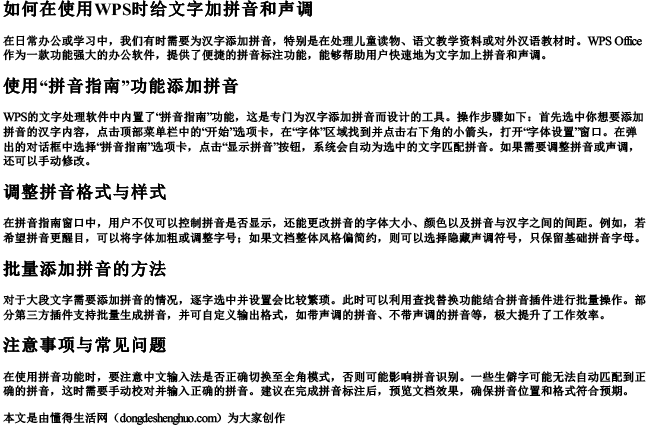
懂得生活网为大家提供:生活,学习,工作,技巧,常识等内容。
